Dr.Fone-Benutzerhandbuch zur Datenrettung
Erfahren Sie, wie Sie mit Dr.Fone gelöschte oder verlorene Daten von iOS- und Android-Geräten wiederherstellen. Laden Sie die neueste Version von Dr.Fone herunter und legen Sie jetzt los.
Wie kann man mit Dr.Fone Daten aus der iCloud wiederherstellen?
Die iCloud ist ein wichtiges Element der Apple-Geräte. Es kann jedoch vorkommen, dass Sie über ein Gerät die Kontrolle über Ihr iCloud-Konto verlieren. Anstatt darüber zu grübeln, wie Sie Ihre Daten aus der iCloud wiederherstellen können, finden Sie mit Dr.Fone - Datenrettung (iOS) eine perfekte Technik zur Wiederherstellung Ihrer wichtigen Daten. Der Leitfaden enthält alle wesentlichen Bestimmungen, die Sie für eine einfache iCloud-Datenwiederherstellung erfüllen müssen.
Daten aus der iCloud wiederherstellen
Da Sie erfolgreich von iCloud wiederherstellen möchten, laden Sie die neueste Version von Wondershare Dr.Fone herunter und installieren Sie sie. Fahren Sie fort, das Tool zu öffnen, indem Sie über Toolbox > Datenrettung navigieren.

Wenn Sie anschließend aufgefordert werden, den Gerätetyp auszuwählen, tippen Sie dann auf iOS und dann auf Weiter.

Wählen Sie aus den verfügbaren Optionen "Daten von iCloud wiederherstellen", um das entsprechende Datenwiederherstellungstool für die Wiederherstellung von iCloud-Daten zu starten.

Sie werden aufgefordert, sich bei dem entsprechenden iCloud-Konto anzumelden, von dem Sie die Daten wiederherstellen möchten.

Geben Sie alle erforderlichen Informationen an, um sich bei Ihrem iCloud-Konto für die Datenwiederherstellung anzumelden.

Anschließend müssen Sie alle Dateitypen auswählen, die Sie mit Dr.Fone wiederherstellen möchten. Markieren Sie alle Datentypen und fahren Sie fort, indem Sie unten rechts im Bildschirm auf Weiter klicken.

Sobald Sie fortfahren, beginnt der Download-Prozess, der durch einen Fortschrittsbalken angezeigt wird. Wenn Sie den Prozess beenden möchten, können Sie jederzeit auf Stopp klicken.

Im folgenden Fenster werden alle heruntergeladenen Daten mit der kategorisierten Anzeige angezeigt. Sie können auch den Filter für die Anzeige der Daten ändern und eine entsprechende Option auswählen. Markieren Sie alle Daten, die Sie wiederherstellen möchten und klicken Sie auf "Auf Gerät wiederherstellen".

Es erscheint ein Fenster, in dem Sie aufgefordert werden, das Gerät auszuwählen, auf dem Sie iCloud-Daten wiederherstellen möchten. Es zeigt auch die ausgewählten Daten an, die wiederhergestellt werden können und die, die nicht wieder hergestellt werden können. Klicken Sie auf Weiter, um die Einrichtung zu starten.

Auf dem nächsten Bildschirm wird der Verbindungsstatus mit dem iOS-Gerät angezeigt.
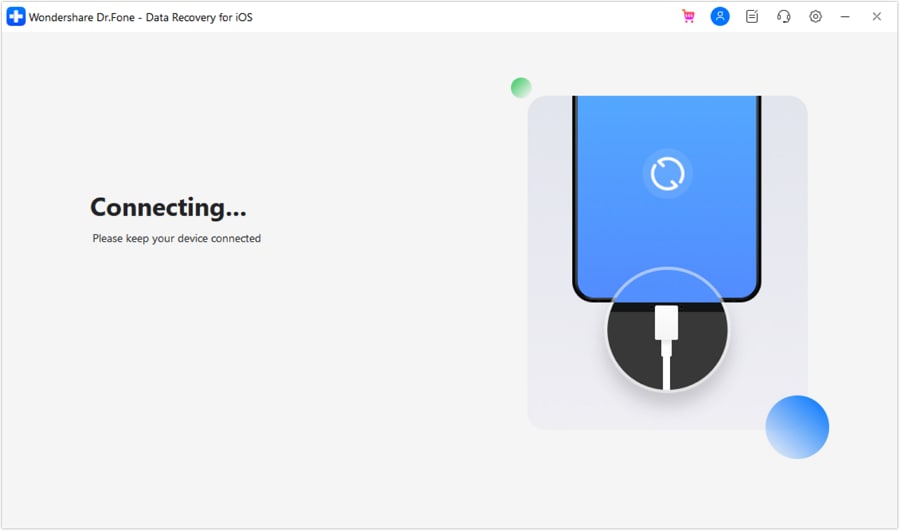
Sobald das iDevice eine Verbindung herstellt, wird der Fortschritt der Wiederherstellung angezeigt. Wenn Sie die Wiederherstellung abbrechen möchten, klicken Sie auf die Abbrechen Schaltfläche. Der Bildschirm fordert Sie auf, den Vorgang abzuschließen, sobald die Daten wiederhergestellt sind.
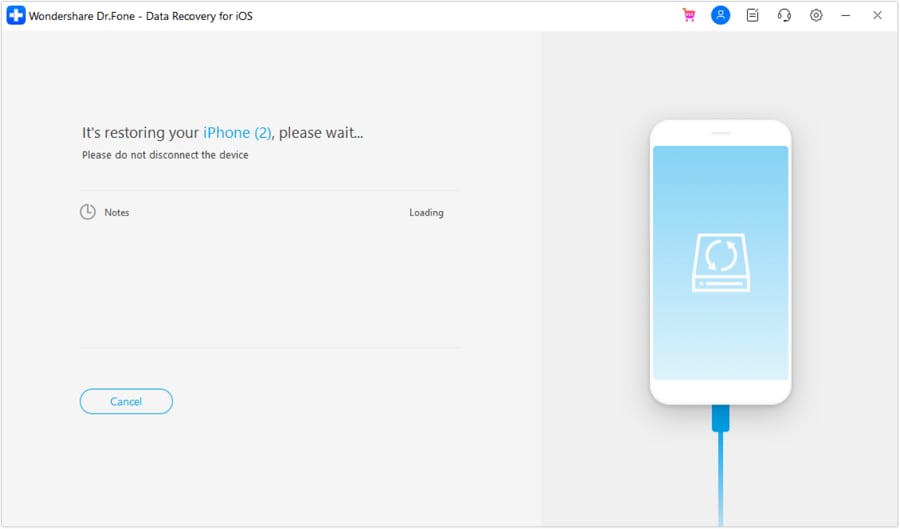
Mit der Option "Auf Computer wiederherstellen" können Sie Ihre Daten auch von iCloud auf Ihrem Computer wiederherstellen. Wenn Sie das auswählen, öffnet sich ein Fenster, in dem Sie den Ort der Wiederherstellung festlegen können. Wählen Sie weiterhin die Wiederherstellen Option, um den Vorgang erfolgreich auszuführen.
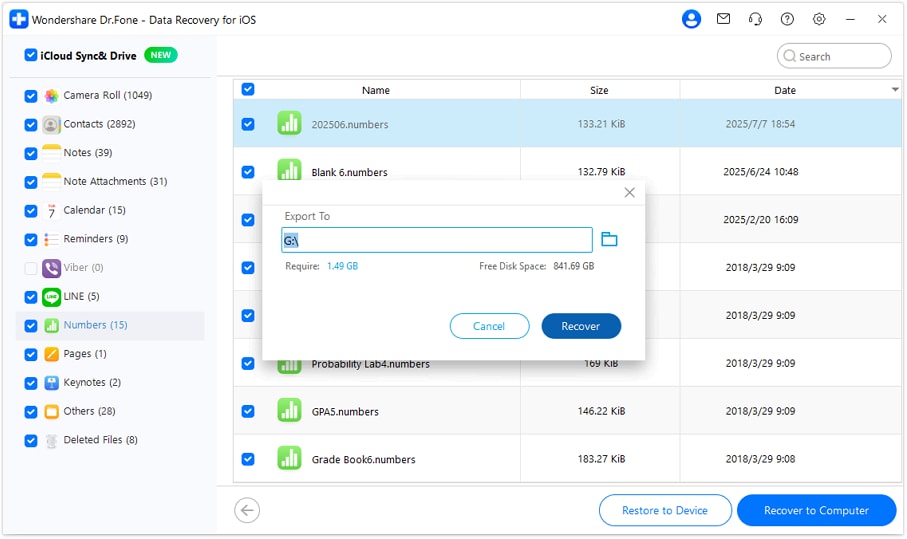
Brauchen Sie Hilfe?
Vielleicht finden Sie die Antwort auf Ihre Frage in den FAQ oder in den zusätzlichen Informationen unten:










